微软正式推送了Win8.1 Update1的重大更新,这次更新可以说就是为了能给使用键鼠的用户的桌面操作更多的便捷,也将原本Windows系统的操作习惯一定程度的带回到了新的系统。在Win8.1的时候,微软重新把开始按钮送回给了用户,而在Win8.1 Update1中微软则做得更加彻底了。尽管没有取消开始屏幕,但是已经有了很大的改变,主要是增加了无缝的衔接。右击任务栏选择“属性”,在“导航”标签页中找到“开始屏幕”,在这里我们可以简化开始屏幕,即“转到开始屏幕时显示应用视图”,这样就能将开始屏幕设置成类似于Win7开始菜单中“程序”的样式。
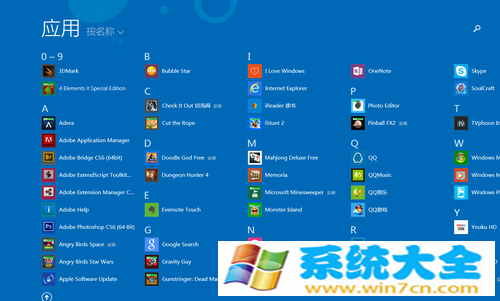
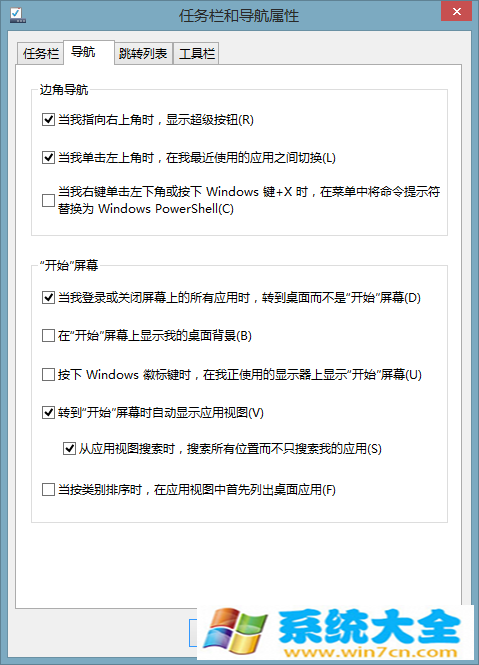


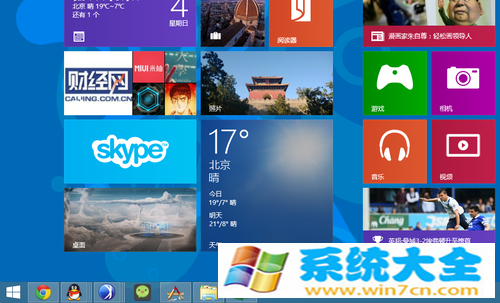
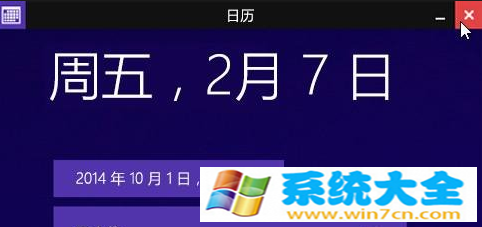
本文来自系统大全为您提供如需转载请注明!推荐win10下载
win8.1 update更新了什么
一、非触屏设备与触屏设备区别优化
非触屏设备:
1、启动后进入传统桌面(不需要选项设置);
2、开始屏幕右上角显示“关机”按钮;
3、图片文件的打开方式是“Windows照片查看器”,音乐文件的打开方式是“Windows
Media
Player”。
触屏设备:
1、启动后进入开始屏幕;
2、开始屏幕右上角无“关机”按钮;
3、图片文件的打开方式是Modern版“照片”,音乐文件的打开方式是Modern版“音乐”。
二、开始屏幕
1、右上角“用户账户”图标旁,新增“搜索”按钮;
2、右击开始屏幕上的应用图标,右键菜单取代之前显示在屏幕底端的工具栏;
3、在空白区域右击可对应用类别重新命名;
4、如果用户在计算机上安装了新的应用且没有打开过,在“向下箭头”旁边会显示“已安装××个新应用”。
三、所有应用屏幕
应用默认排列方式由“类别”排列方式改为“名称”(拼音式)排列。
四、Modern应用
1、新增Modern应用的顶部标题栏,支持类似于传统窗口的最小化和关闭操作;
2、鼠标停留在屏幕底端,浮出任务栏;
3、支持对Modern应用固定到任务栏,支持实时预览。
五、桌面
1、任务栏默认固定Windows应用商店;
2、“任务栏和导航属性”中可以选择是否在任务栏上显示Windows应用商店应用;
3、点击任务栏通知区域的网络图标,弹出的Modern化的网络管理页面上端新增“查看连接设置”项;
4、“线条和颜色”主题增加一张红色的壁纸;
5、支持250%的DPI缩放。
六、电脑设置
1、SkyDrive更名为OneDrive;
2、左下角增加“控制面板”的入口,点击即可打开传统的控制面板;
3、在“电脑和设备”下,新增“磁盘空间”项
七、内置软件更新
1、IE11升级到11.0.7,新增“企业模式”;
2、微软拼音输入法新增设置选项。关闭“云计算”候选词功能情况下输入文本时,系统会提示用户可获得云计算候选词。
八、软件兼容性增强及其他bug修复。
Win8.1 Update新增功能有哪些
第一种:
? Win8.1 Update 1平台更新KB2919442
? Win8.1 Update 1功能更新KB2919355
? Win8.1 Update 1支持更新KB2932046
? Win8.1 Update 1支持2更新KB2937592
第二种:KB2919442、KB2919355、KB2932046、KB2937592、KB2938439、KB2934018。
第三种:
1、KB2919442
2、KB2919355
3、KB2932046
4、KB2937592
5、KB2938439
6、KB2939087
第一种更新完了之后能自动更新么?听说8.1不更新到update就没办法收到补丁
第二种和第三种最后一个补丁不一样,请问应该更新哪个啊?
Win8.1 Update优化:显示更多磁贴
在即将发布的win8.1 update春季更新版中,溶入了很多优化系列,在开始屏幕的应用视图下支持显示更多的'磁贴应用便是其中的一项,这也是专门为非触控传统桌面设置的,那么大屏显示器用户该怎么来开启这项优化功能呢?
测试平台:Win8.1 Update(17031)版本
具体操作如下:
1、打开开始屏幕,使用Win+i组合键(或者将鼠标指向屏幕右下角),调出Charm超级菜单,打开设置
2、选择磁贴功能
3、开启在“应用”视图中显示更多应用
4、成功生效
▲开启该功能后
▲开启该功能前
在应用视图下显示更多磁贴功能,这是非触控传统桌面电脑的一个福利,通过上述开启后与开启前功能的对比,用户可以一目了然的了解到这项优化功能的使用,它可以给用户平时的操作中带来更多便利的地方。
